做java开发的朋友,都应该有一个适合自己的开发环境,而Eclipse IDE for Java EE Developers就是这么一个适合java开发的集成环境,完全免费,而且免安装,是java开发人员的必备平台。那么怎么安装和使用Eclipse IDE for Java EE Developers?下面就带大家来看看安装及使用教程,希望对大家有所帮助!
下载与安装
1、下载eclipse,完全免费。
下载下来的是一个压缩包,无需安装,直接右键解压到当前文件夹,并且可以根据需要将加压后的文件放到其他位置。
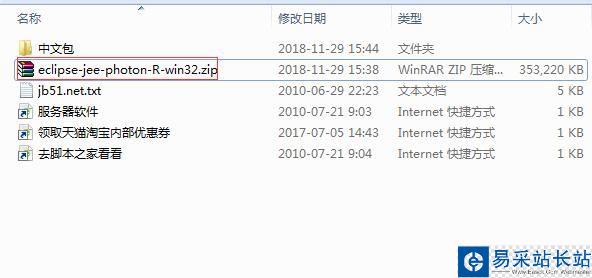
2、设置桌面快捷方式
将eclipse文件放置好后,打开eclipse文件,选择eclipse.exe,点击右键--->
发送到--->桌面快捷方式。
但此时eclipse.exe是打不开的,接下来还需安装jdk搭建环境。
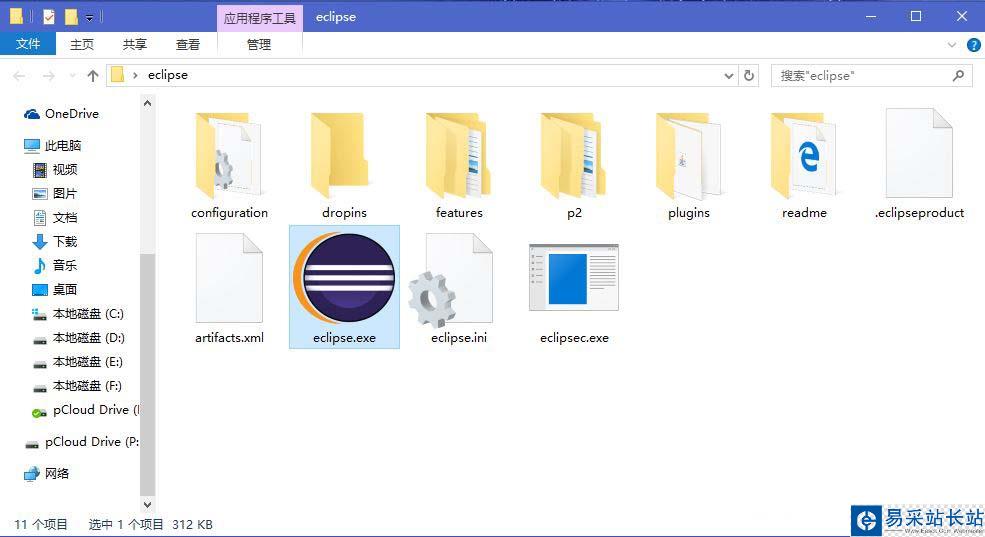
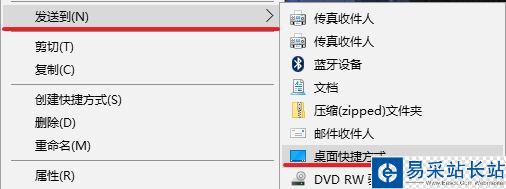
JDK安装与环境搭建
1、JDK下载,根据电脑情况选择下载

2、安装JDK
双击打开安装程序根据提示一步一步安装,并记住安装位置
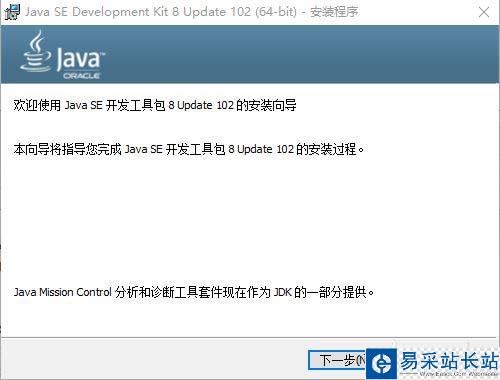
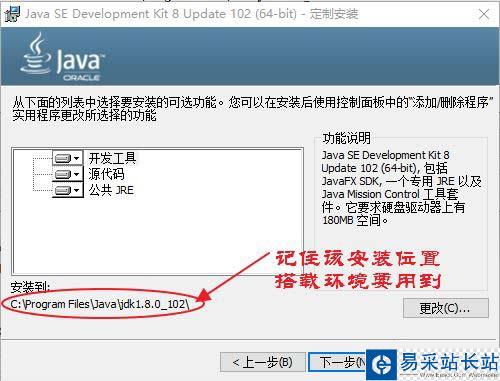
3、开始搭建环境
依次按照以下顺序右键我的电脑--->属性--->高级系统设置--->高级--->环境变量
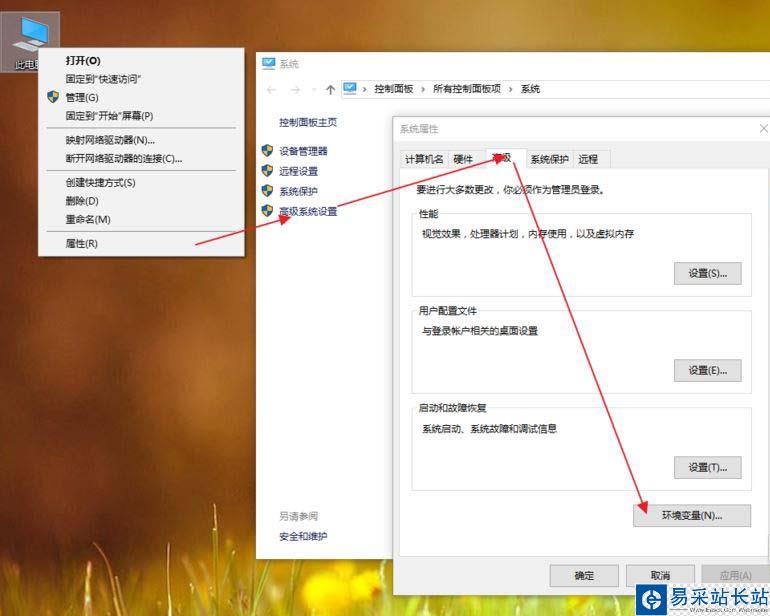
4、新建变量
在系统变量中新建以下3个系统变量(以下全在英文状态下输入):
填入变量名:JAVA_HOME
变量值 填jdk的具体安装路径(比如刚才的路径C:/Java/jdk1.8.0_102)
同样新建
变量名 CLASSPATH
变量值 .;%JAVA_HOME%/lib/dt.jar;%JAVA_HOME%/lib/tools.jar;
(注意最前面有个点)
编辑Path
变量名:Path
变量值:%JAVA_HOME%/jre/bin;%JAVA_HOME%/bin
(点击编辑在后面加上这个值)
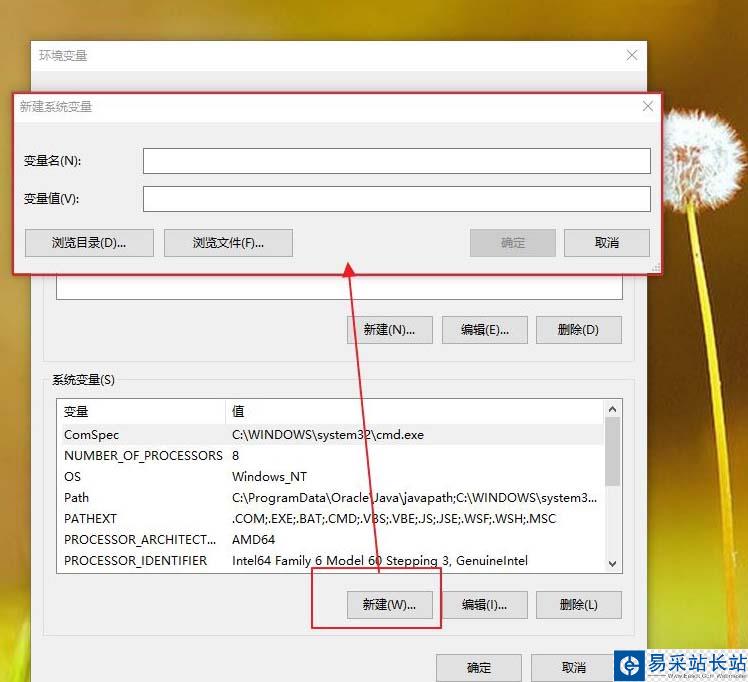
新闻热点
疑难解答
图片精选